Sådan alfabetiseres i Google Sheets
Google Ark Google Helt / / May 04, 2022

Sidst opdateret den
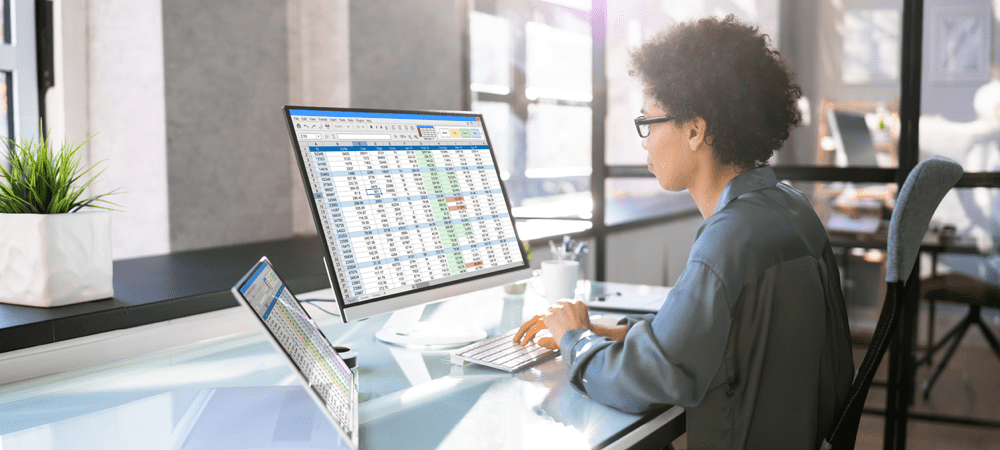
Har du brug for at organisere dine data i alfabetisk rækkefølge? Der er et par nemme måder at alfabetisere på i Google Sheets. Sådan gør du.
Det kan være svært at sortere informationer i et stort datasæt. Hvis du bruger Google Sheets, kan du bruge sorteringsværktøjer til at hjælpe dig med at organisere dine data. Hvis du f.eks. vil sortere en liste med navne, kan du alfabetisere listen i alfabetisk rækkefølge.
Der er et par måder at gøre dette på i Google Sheets, herunder indbyggede værktøjer og formler. Hvis du vil vide, hvordan du alfabetiserer i Google Sheets, er her, hvad du skal gøre.
Sådan alfabetiseres i Google Sheets ved at sortere
Google Sheets indeholder en række let tilgængelige og brugervenlige værktøjer til at manipulere dine data. Dette inkluderer filtrerings- og sorteringsværktøjer, der giver dig mulighed for hurtigt at flytte rundt på celler, så du hurtigt kan alfabetisere dem. Hvis du er ny til Google Sheets, dette er nok den nemmeste måde at gøre dette på.
Sådan alfabetiseres i Google Sheets ved hjælp af sortering:
- Åbn dit Google Sheets-regneark.
- Vælg de celler, der indeholder dine data. Alternativt kan du trykke på kolonne- eller rækkeoverskriften for at vælge alle cellerne i den pågældende række eller kolonne.
- Trykke Data > Sorteringsområde og vælg en af mulighederne for at sortere de valgte celler efter A til Z eller Z til A.
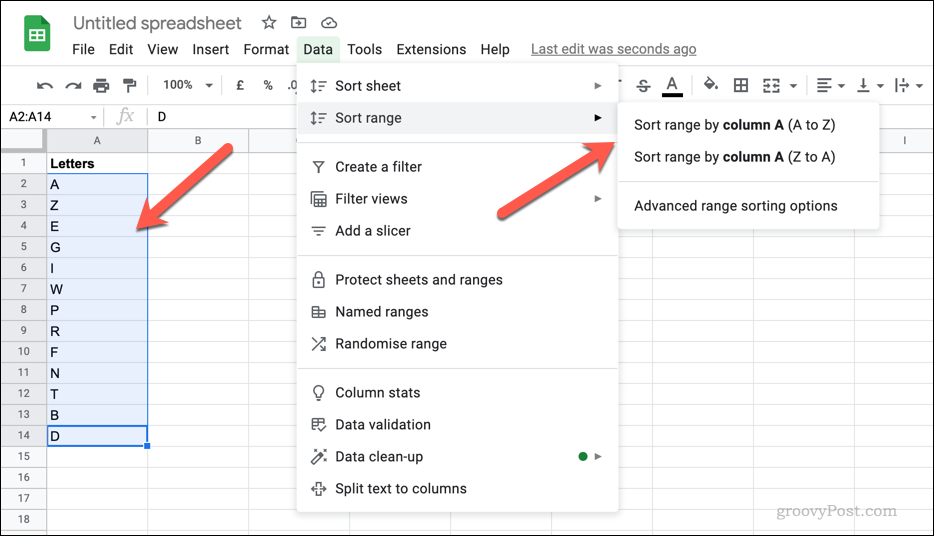
Når du har alfabetiseret celleområdet, vil dine data omorganiseres i den valgte rækkefølge. For eksempel at vælge A til Z vil betyde, at teksten i disse celler omorganiseres, så celler med tekst, der starter med A, er øverst, mens celler, der starter med Z, er nederst.
Hvis dine celler indeholder numeriske værdier, vil en lignende mulighed (lave værdier til høje eller høje værdier til lave) gælde i stedet.
Sådan bruger du SORT-funktionen i Google Sheets
Hvis du vil lade den oprindelige rækkefølge af dine celler være intakt, kan du bruge SORTERE funktion i Google Sheets. Ved brug af SORTERE, kan du oprette en ny, alfabetiseret kolonne med data.
Formatet af en formel, der indeholder SORTERE funktionen er enkel. Hvis du vil organisere noget fra A til Z, bruger du blot følgende formel:
=SORT(celleområde)
For eksempel, =SORT(A2:A11) ville returnere en alfabetiseret liste over celler i et nyt celleområde fra de originale data i celleområdet A2 til A11. Vi har demonstreret dette (ved hjælp af bogstaver) nedenfor.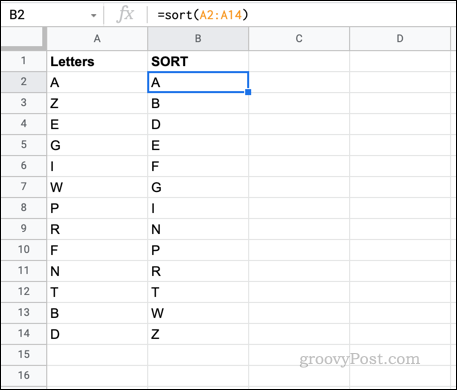
For yderligere information om, hvordan du bruger SORTERE i en formel henvises til Google Sheets-dokumentation.
Brug af dine Google Sheets-data
Ved at bruge ovenstående trin kan du nemt alfabetisere i Google Sheets. De samme værktøjer fungerer også godt med tal, hvilket giver dig mulighed for at ændre rækkefølgen af værdier fra højeste til mindste (og omvendt). Du kan lave lignende tricks i Excel ved hjælp af brugerdefineret sorteringsfunktion.
Når du har alfabetiseret dine data, kan du tænke over, hvordan du bruger dem. For eksempel, hvis du opretter et regneark, der indeholder en liste over navne i alfabetisk rækkefølge, kan du oprette en tjekliste i Google Sheets.
Sådan finder du din Windows 11-produktnøgle
Hvis du har brug for at overføre din Windows 11-produktnøgle eller bare har brug for den til at udføre en ren installation af operativsystemet,...
Sådan rydder du Google Chrome-cache, cookies og browserhistorik
Chrome gør et fremragende stykke arbejde med at gemme din browserhistorik, cache og cookies for at optimere din browsers ydeevne online. Sådan gør hun...
Prismatchning i butikken: Sådan får du onlinepriser, mens du handler i butikken
At købe i butikken betyder ikke, at du skal betale højere priser. Takket være prismatchgarantier kan du få onlinerabatter, mens du handler i...
Sådan giver du et Disney Plus-abonnement med et digitalt gavekort
Hvis du har nydt Disney Plus og gerne vil dele det med andre, kan du se her, hvordan du køber et Disney+ Gaveabonnement til...


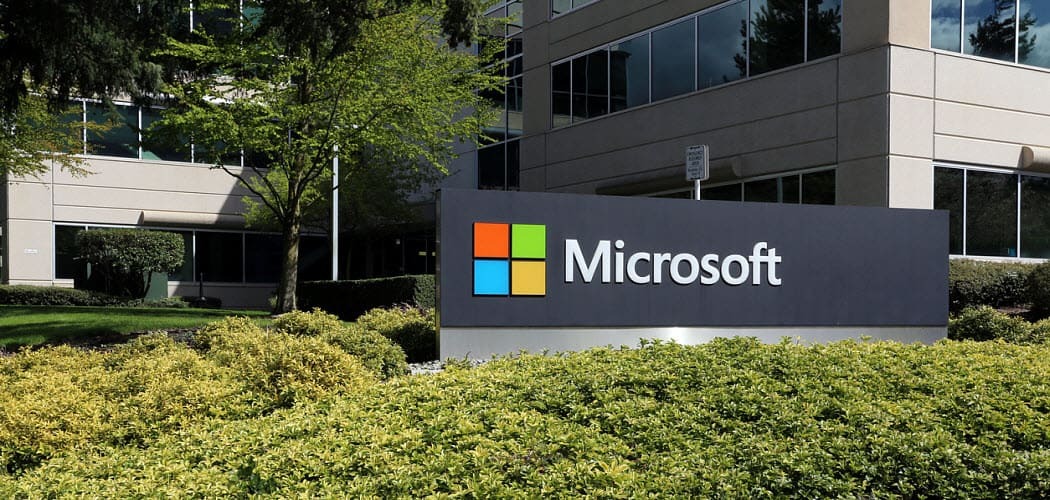
![Verizon videregiver Nexus One, lancerer Droid Incredible [groovyNews]](/f/beacecd3959a8710ee49ab300f101aa0.png?width=288&height=384)